
Innholdsfortegnelse:
- Forfatter John Day [email protected].
- Public 2024-01-30 11:23.
- Sist endret 2025-01-23 15:02.


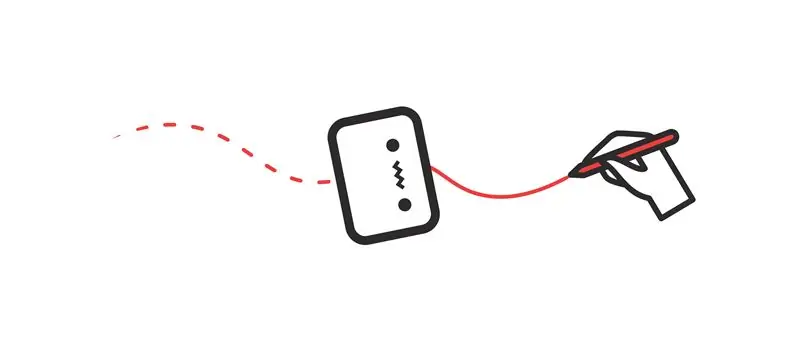
Introduksjon
Ble du noen gang lei av å rengjøre tavlen? Har du noen gang lurt på hvor mye livet ditt ville blitt bedre hvis en robot kunne gjøre dette for deg? Du har nå sjansen til å gjøre dette til en realitet med Wipy: den altfor motiverte tavlerenseren. Wipy vil ordentlig rengjøre de pinlig dårlige tegningene dine, og det vil til og med gjøre det med et søtt smil. Du trenger ikke engang å aktivere det! Det vil bare rense brettet når du minst venter det … Uhhh**hoste hoste*… vi mener selvfølgelig: når du trenger det som mest!
Funksjoner:
- Vår fremtidige venn vil kunne holde seg til brettet ved hjelp av magneter og være i stand til å bevege seg gjennom rommet ved hjelp av grippy hjul.- Det vil være i stand til å følge en linje og slette den ved hjelp av en linje-følger sensor og en svamp.- Wipy har muligheten til å måle avstanden til hånden din ved hjelp av en time-of-flight-sensor.-Vi vil gi Wipy en søt personlighet ved hjelp av en liten OLED-skjerm.
Prosjektet ble gjennomført som en del av seminaret Computational Designand Digital Fabrication i ITECH masterprogrammet.
Lasath Siriwardena, Simon Lut & Tim Stark
Trinn 1: Wipy's Logic
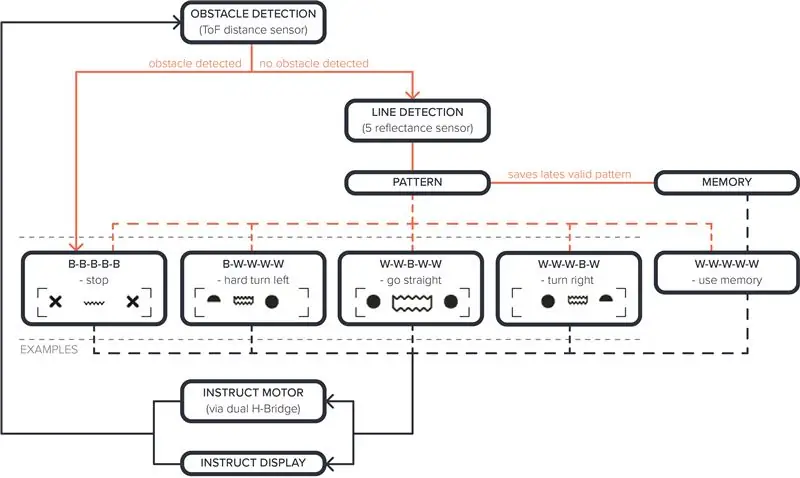
Wipy fungerer basert på samspillet mellom linjesensoren og Time of flight -sensoren. Avhengig av hva slags linje den oppdager og hvor nær hånden din er, reagerer Wipy på en rekke måter som vist i diagrammet.
Trinn 2: Komponenter og teori
For å gjenopprette dette fantastiske stykke avansert tørketeknologi trenger du følgende ting:
Komponenter
For å lage robotens chassis trenger du tilgang til en laserskjærer. For saken ble det brukt en 3d -skriver.
Grunnplateelementene ble alle kuttet fra et 500 x 250 x 4 mm ark plexiglas.
Vi foreslår også at du får et Arduino Kit som vil inneholde mange av de grunnleggende komponentene for dette prosjektet (Amazon)
Base og etui
1 x 3D -trykt eske
1 x toppbunnplate (Lasercut)
1 x midtbunnplate (Lasercut)
1 x bunnplate (Lasercut)
36 x M3 nøtter
5 x M3 Bolter 15 mm
4 x M3 Bolter 30 mm
2 x magneter (vi har dem her)
Hovedelektronikk
1 x Arduino Uno R3 eller generisk ekvivalent - (Amazon)
1 x Arduino Expansion Shield (Inkludert i startsettet)
1 x Mini -brødbrett (inkludert i startpakken)
19 x hoppetråder (inkludert i startpakken)
11 x [VALGFRITT EKSTRA] Loddløse jumperkabler - (Amazon)
1 x Powerbank med minst 2 USB -spor - (Amazon). Unngå billige kraftbanker, da strømkilden kan være upålitelig.
1 spole x CCA tvillingtråd for tilkobling av strømbank til Arduino & Motors - (Amazon)
1 x skrueklemmer - (Amazon)
Sensorer og motorer
1 x mikromotorer, hjulsett og brakettsett - (Pimoroni)
1 x [EKSTRAUTSTYR] Motorbraketter 3D -utskriftsfil - (Thingiverse)
1 x 0,91 OLED -skjerm - (Amazon
1 x L293D motordriver IC - (Amazon)
1 x 5 -kanals IR -linjesporingssensor - (Amazon)
1 x Time of Flight Sensor (VL53L0X) - (Amazon)
Verktøy
- Phillips skrutrekker
- Flat skrutrekker
- Håndverkskniv
- Kanaltape
Teori
Linjesporingssensor
En rekke med fem IR -sensorer brukes i linjesensoren. Disse IR-sensorene kan plukke opp farger. Sensoren har en sender og en mottaker. Emitteren er i stand til å skyte infrarøde bølger, hvis en overflate er veldig reflekterende (som en hvit overflate), reflekterer den mer av bølgene tilbake i IR -mottakeren. Hvis overflaten absorberer stråling, som en svart farge, vil IR -mottakeren motta mindre stråling. For å følge linjen er det nødvendig med minst to sensorer.
Motorer For å kontrollere DC -motorene trenger du en type driver for å kontrollere dem. I2C L293D Motordriver IC L293D er en motordriver som er en billig og relativt enkel måte å kontrollere både turtall og spinnretning for to likestrømsmotorer. For mer grundig informasjon om L293D, har Lastminuteengineers en fantastisk oversikt:
Time-of-flight sensor: Denne sensoren er i stand til å måle avstand ved å bruke et prinsipp som allerede er praktisk angitt i sensortittelen: flytid. Det er en veldig nøyaktig sensor og finnes i for eksempel droner eller LiDAR -systemer. Den er i stand til å skyte en laser i en bestemt retning og måle tiden det tar for laseren å komme tilbake, fra det kan avstanden beregnes.
Trinn 3: Klargjøring av basiskasse
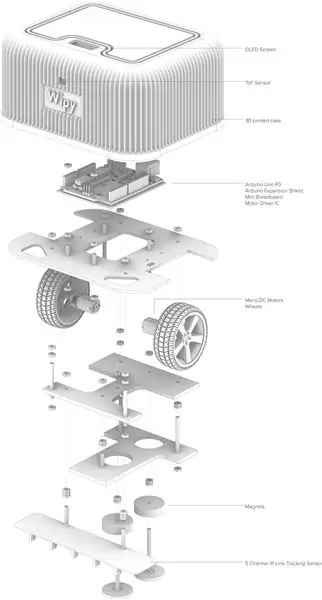


Wipys kropp kommer i to deler; en laserskåret base og et 3D-trykt etui.
1. For basen kan den være laserskåret eller håndskåret avhengig av materialet. Vennligst finn filen vedlagt i komponentdelen. Vi foreslår at du bruker sterke, men lette materialer som akrylplater (3-4 mm) eller kryssfiner (2,5 - 3 mm). I vår prototypefase brukte vi 10 mm skumkjerne som fungerte spesielt bra, og den nåværende designen burde fungere med den (litt finjustering vil være nødvendig). Skumkjerne er også lett å kutte for hånd for mennesker uten tilgang til laserskjærere.
2. Etuiet ble trykt med PLA med en laghøyde på 0,2 mm og en fyllingstetthet på 25%. Vi foreslår også en veggtykkelse på 0,8 mm.
Trinn 4: Montering av elektronikken: Motor Driver & I2C
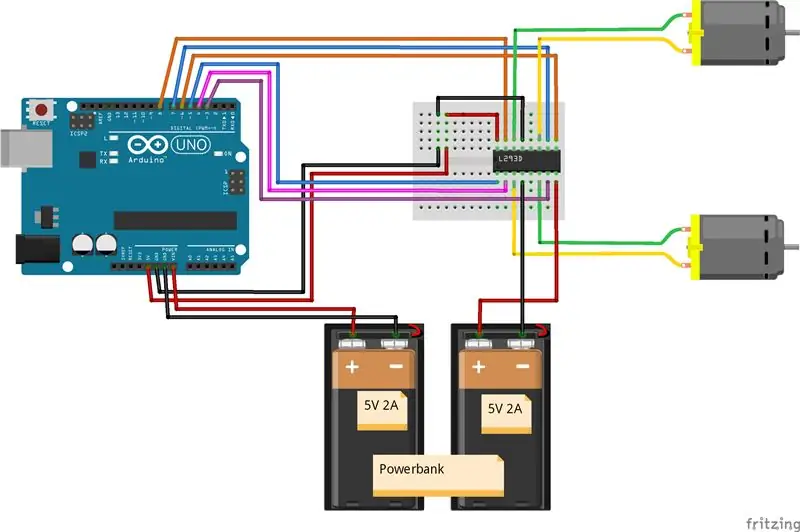



Ved montering av elektronikken skal vi først begynne med L293D -motordriveren.
- Fest mini-brødbrettet til Arduino forlengelsesskjerm.
- Plasser L293D helt på enden av mini -brødbrettet (der det lille plastforbindelsesstykket stikker ut på kortsiden). Vær oppmerksom på at hele sirkelen på toppen av L293D skal være på slutten av brettet.
- Koble alle loddfrie jumperkabler først
- Fest de gjenværende ledningene til Arduino og deretter til motorene. Det spiller ingen rolle om du forvirrer rekkefølgen på ledningene til motorene dine, som du finner ut når motoren snur feil vei.
- Last prøvekoden til motorene til Arduino for å teste dem - den finner du nederst på denne siden: (eksempelkode Motors)
Trinn 5: Montering av basen



For å montere basen foreslår vi følgende rekkefølge.
- Koble først motorene til toppbasen ved hjelp av brakettene. Brakettene bruker M2 muttere og bolter. Ta deg god tid til å skru inn boltene, da de er ganske små og tøffe.
- Koble Arduino til topplaten, sørg for at Arduino er løsnet fra braketten. Bruk M2 -bolter for å koble den til. Hvis M2 -bolter ikke er i din besittelse, kan du også bruke M3, men det tar litt mer brutal kraft.
- Neste: fest bolter til magnetene, skyv bunnplaten over boltene og fest boltene til midtplaten på de angitte stedene. Fest nå den midterste og nederste platen.
- Fest linjesensoren til midtplaten med de angitte boltene. Sørg for å også sette naboboltene i midtplaten, da hullene ikke er tilgjengelige lenger når linjesensoren er festet.
- Legg til alle boltene i midtplaten som er koblet til den øverste basen.
- Legg til slutt og stram den øverste bunnplaten til resten av sokkelen.
Trinn 6: Magnet Madness
Nå kommer den vanskelige delen, prøve ut din Wipy på en vertikal tavle. Denne delen er basert på litt prøving og feiling, da det er en fin balanse mellom:
- Magnetene er for sterke, så hjulene kan ikke bevege seg.- Magnetene er ikke sterke nok så Wipy faller av brettet.
Magnetene vi brukte er sterke, sannsynligvis litt for sterke. Ved å bruke avstandsstykker mellom brettet og magnetene, kan trekket reduseres. Avstandsstykkene sørger også for at toppen av bolten ikke berører tavlen. Avstandsstykkene kan festes til magneten ved hjelp av lim, eller, i prototypefasen: mye duktape.
Tips Vi har noen tips for å få magnetene til å fungere riktig:
- Magneten mellom hjulene er ment å trekke hjulene inn i brettet slik at hjulene får mer grep. Sørg for at denne magneten bare er høyere enn nivået på hjulene.- Sørg for at roboten er i en liten vinkel mot bakmagneten.- Begynn å eksperimentere med flere (mindre) magneter bak. Som en rekke mindre magneter kan begynne å forhindre roboten i å kjøre i sirkler.
Hjulene skal nå snurre i samme retning. Prøv det på tavlen og gråt av gledestårer hvis det endelig fungerer. Det er nå tid for en liten seiersfest.
Trinn 7: Flere sensorer, mer moro
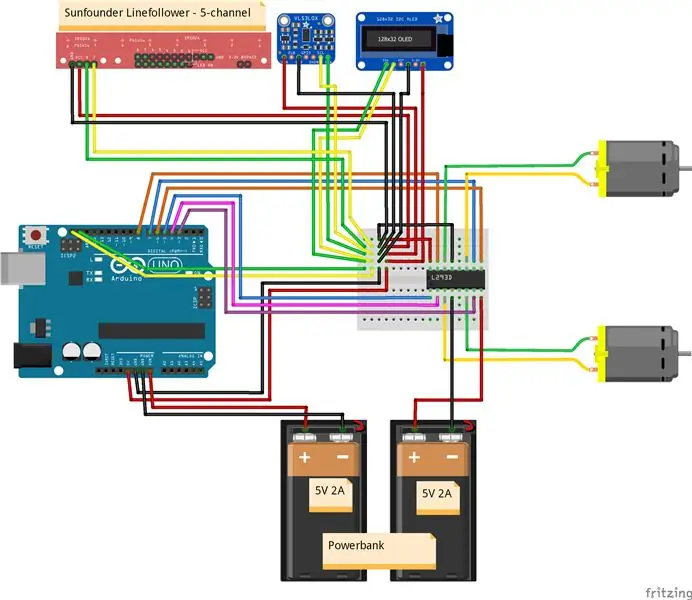

Nå som motorer og magneter spiller fint med sine andre, er det på tide å legge til noen (ubrukelige) funksjoner til Wipy.
1. Linjesensor Bruk den medfølgende kabelen til å koble linjesensoren til brødbrettet som angitt. Den grønne kabelen på diagrammet er for SCL og den hvite er for SDA.
2. Legg til skjerm La oss legge til Wipys søte ansikt som angitt.
3. Tof -sensor Til slutt legger du til avstandssensoren som angitt. Denne sensoren vil oppdage hvor nær hånden er og stoppe deretter. Det gir også Wipy (irriterende) funksjonen å tørke av brettet i det øyeblikket du begynner å tegne på brettet.
4. Last opp kode
Nå som alle sensorene er koblet til, kan vi begynne å kode. Last inn den vedlagte kodefilen og se Wipy komme til liv. Det er kommentarer i koden for å hjelpe deg å forstå den. Sørg for å laste ned de riktige bibliotekene fra Sketch> Include Library> Manage Library. Tidspunktet for flytur (VL53L0X.h) sensorbibliotek finnes (her)
5. Strøm
For å drive motorene og Arduino mens Wipy gjerne paraderer over tavlen, anbefaler vi et eksternt batteri. Du kan for eksempel plassere dette i øverste hjørne av brettet og føre kabler til Wipy. Wipy trenger to strømforsyninger: 1 for Arduino og 1 for motorene som vist på bildet. Vi bestemte oss for å bruke en powerbank som gir 2x 5V 2A. Fest en direkte i Arduino (enten i Vin, USB eller powerport). Sørg for at det er tilstrekkelig strøm til Arduino og alle sensorene hvis du er koblet til Vin.
6. å sette alt sammen
For å sette alt sammen, foreslår vi å tape OLED og Time of Flight -sensoren på saken og deretter bruke dobbeltsidig tape, koble saken til basen.
Trinn 8: Vil du ha flere tøffe følelser?
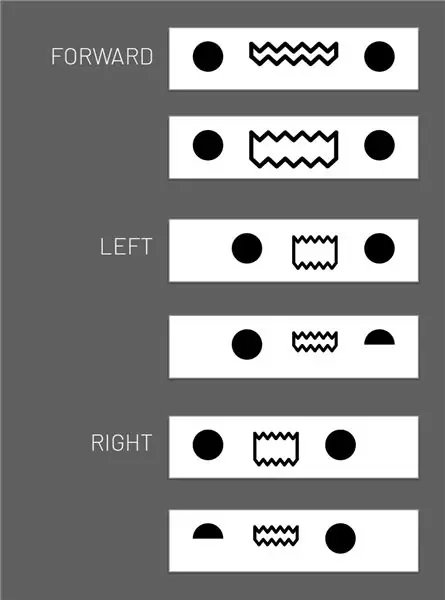
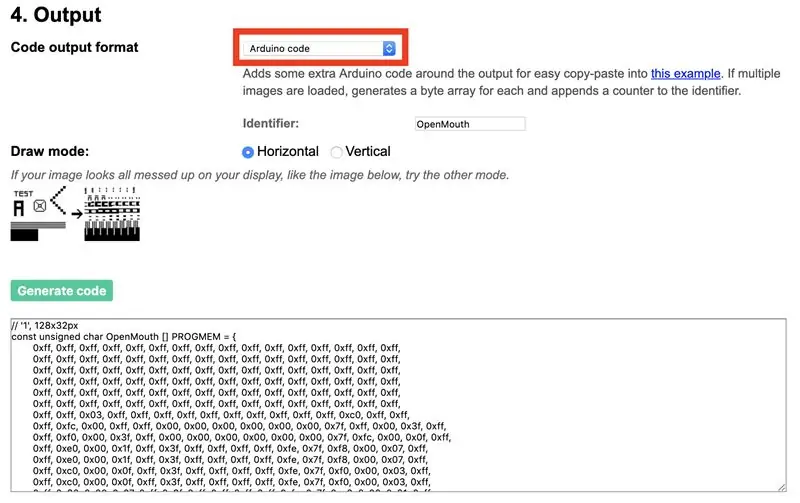
Vil du lage din egen Wipy -følelse, gjør du slik:
- Lag dine fantastiske følelser ved å bruke hvilken som helst grafisk programvare (Adobe Photoshop, GIMP, etc) som kan lagre bitmap -bilder. Sørg for å ha en oppløsning som er lik skjermen. For vårt tilfelle er det 128 x 32 px.
- Deretter må vi konvertere disse bitmaps til kode. Vi kan det elektroniske verktøyet image2cpp for det. Last opp bildene du vil konvertere
- Når den er lastet opp, må du kontrollere at innstillingene er riktige, for eksempel oppløsning og retning. Når alt er riktig, endrer du "Code Output Format" til "Arduino Code" og sørger for å bruke en identifikator som den samme følelsen du vil erstatte.
- Når du er ferdig, klikker du på "Generer kode" og erstatter koden i Arduino Sketch.


Runner Up i Arduino -konkurransen 2019
Anbefalt:
Sweepy: the Set It & Forget It Studio Cleaner: 10 trinn (med bilder)

Sweepy: the Set It & Forget It Studio Cleaner: Av: Evan Guan, Terence Lo og Wilson Yang Introduksjon & MotivationSweepy studiorenseren ble designet som svar på de kaotiske forholdene i arkitekturstudioet som ble etterlatt av barbariske studenter. Lei av hvor rotete studioet er under revi
Arduino Line Follower Wallrides Classroom Whiteboard: 8 trinn (med bilder)

Arduino Line Follower Wallrides Classroom Whiteboard: Å følge linjen på bakken er for kjedelig! Vi har prøvd å se på en annen vinkel på line -følgere og ta dem med til et annet fly - til skolens tavle. Se hva som kom ut av det
THE Cleaner: 9 trinn (med bilder)

THE Cleaner: The Cleaner er en robot som renser alle typer ting, inkludert rør som styres av mobiltelefon. det fungerer på alle typer terreng
Takmontert Wiimote Whiteboard: 7 trinn (med bilder)

Takmontert Wiimote Whiteboard: Denne instruksjonsboken gir deg trinnvise instruksjoner om hvordan du lager en veldig billig takmontering for en wiimote for bruk med en takmontert projektor. Dette fungerer utmerket i klasserom eller styrerom der projektoren er permanent montert på
Magnetic Mouse Whiteboard Eraser: 5 trinn (med bilder)

Magnetic Mouse Whiteboard Eraser: Tavler av tavle er vondt! Hvis de ikke klemmer til brettet på en eller annen måte, er det uunngåelig at du mister dem, eller noen vil gå av med det. Denne er laget av en gammel mus med en magnet inne i den for å holde den mot brettet. Bunnen har en lapp på
